熟悉HandBrake软件是非常简单的,但是大家知道转换视频格式的操作吗?今天小编就分享HandBrake转换视频格式的方法,我们一起来看看吧!
HandBrake转换视频格式的操作过程

1、首先需要先打开mkv视频文件,再根据自己的需要选择输出预设;
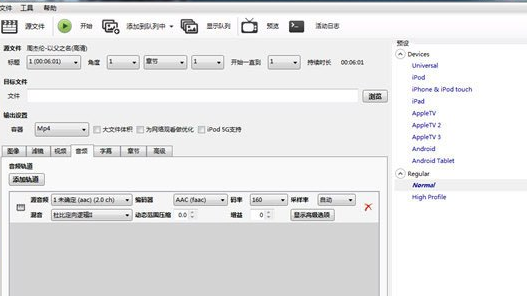
2、将mkv视频转换为mp4,其实只需要在“音频”和“字幕”中进行调整,音频界面中,默认是只有一条音轨的,基本上是不需要进行改变,在字幕总可以看到mkv视频封装了几个字幕在里面,但mp4只能显示其中一个,所以根据自己的需要进行字幕的选择,最后只需要选择输出设置中的MP4,点击“开始”选项即可将mkv转换为mp4文件。
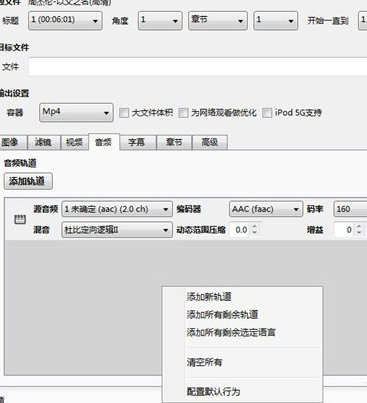
上文就讲解了HandBrake转换视频格式的操作过程,希望有需要的朋友都来学习哦。











